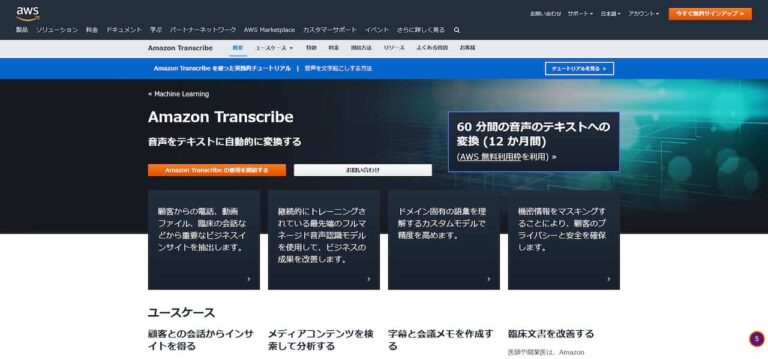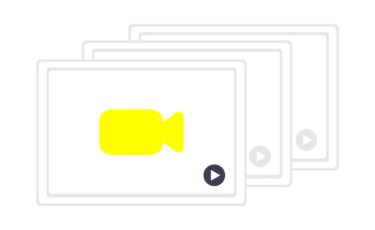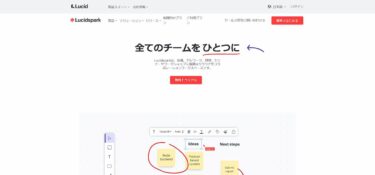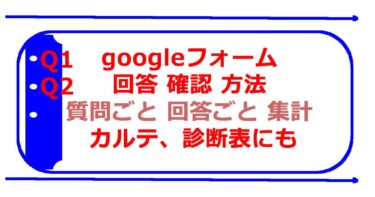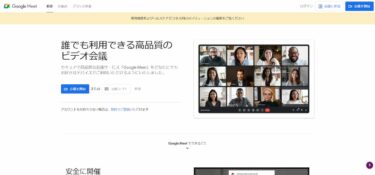AWS Transcribeというamazonのサービスを解説。AWS Transcribeは、音声から文字起こしを自動でしてくれるサービス。議事録、営業支援、コミュニケーションのデータ化、ブログ作成、ライティングに役立ちます。講演会、セミナーでも、すぐに文字データにして、web掲載へと進められるサービスです。
自動で音声を認識してくれるので、動画や音声ファイルから、テキストデータを作ってくれるので、時短、業務効率化にぴったり!コンテンツ作成・編集、企画、営業、経営企画、秘書などの業務で便利。
もちろん自動でテキストライティングしてくれる言語は日本語にも対応。この記事では、AWS Transcribe とは?AWS Transcribe の 使い方 議事録 での利用方法、日本語 精度 どう?なのか?といった部分や、AWS Transcribe 注意点 料金 などを、まとめて解説していこうと思います。
- 1 AWS Transcribe とは
- 2 AWS Transcribe 機能 主なものをピックアップ
- 3 AWS Transcribe 料金
- 4 AWSってなに?
- 5 S3って何?
- 6 AWS Transcribe 使い方
- 7 AWS Transcribe 議事録
- 8 AWS Transcribe 用途
- 9 AWS Transcribe リアルタイム
- 10 Amazon Transcribe Streaming 使い方
- 11 AWS Transcribe 注意点
- 12 Amazon Transcribe 評判 クチコミ
- 13 まとめ Amazon Transcribe 議事録 インタビュー 活用 できる 日本語 精度 へ
- 14 AWS 関連記事
AWS Transcribe とは
AWS Transcribe 公式 ホームページ
https://aws.amazon.com/jp/transcribe/
AWS Transcribe とは、Amazonが提供しているAWSのサービスの1つで、動画や音声ファイル、マイクを通しての音声から、文字起こしを自動でしてくれるサービスです。
AWS Transcribeの読み方は、エーダブリューエス・トランスクライブと読みます。
最初、AWS Transcribeは、当然、英語版としてリリースされました。そして、2019年に日本語を含めた7か国語に対応開始しました。そのとき追加されたのが、標準アラビア語、スイスドイツ語、ヘブライ語、日本語、マレー語、テルグ語、トルコ語でした。
そして、その結果、AWS Transcribeは、31言語に対応しました。中国標準語 (本土)、オランダ語、オーストラリア英語、英国英語、インド英語、アイルランド英語、スコットランド英語、米国英語、ウェールズ英語、フランス語、カナダフランス語、ペルシア語、ドイツ語、スイスドイツ語、ヘブライ語、インドヒンディー語、インドネシア語、イタリア語、日本語、韓国語、マレー語、ポルトガル語、ブラジルポルトガル語、ロシア語、スペイン語、米国スペイン語、タミル語などでAWS Transcribeは使えています。
AWS Transcribeは、zoomやteams、google meetsでのオンラインMTGや、オンラインセミナー、インタビューなどのデジタル録音、電話のやり取りなどを、自動的に文字起こしできるのです。
手軽に文字起こしできる点が評価されていますが、完ぺきではないので、AWS Transcribeで、文字起こしをした内容を簡単には、手動で手直しをする必要はあります。しかし、業務効率は上がります。テキスト化の速度が速くなりますよ。
自動音声認識機能 (ASR) サービスで、音声、動画のストリーミングデータからも、リアルタイムの文字起こしができるようになっています。
AWS Transcribeの英語版は精度が非常に高いといわれています。また、AWSのアカウントがあれば、AWS Transcribeは、すぐに導入ができます。
ライターやブログを書いている人にとっても嬉しいサービスですね。
Amazon Transcribe について、解説しているYoutube動画をご紹介します。Amazon Transcribeは、AWSのサービスなので、amazon公式の動画がいいですよね!
amazonは海外のサービスなので、サムネも海外っぽいですね。
Amazon Transcribeの動画は英語ベースですが、字幕も掲載されていて、すばらしいYoutube動画となっていますよ。もちろん、Youtubeアプリや、スマートフォンのブラウザからチェックできます!無料でAmazon Transcribeを学びましょう。
AWS Transcribe 機能 主なものをピックアップ
AWS Transcribe 機能 で、特徴的な機能をご紹介します。
句読点 整形 機能
Amazon transcribeは、句読点も入れてくれる機能を持っています。また、文章自体の整形が自動的に行ってくれます。
Amazon transcribe以外の、多くの音声認識システムが出力する文字列は、句読点ないから、意外と読みにくいですよね。
句読点がないと、あるのとでは、ぜんぜん違います。句読点のありがたみが感じられるほど、句読点は、読みやすくなるものなんですよ。
議事録におすすめ!複数人 会話 認識
この機能が、あるから、Amazon transcribeは、議事録での利用におすすめできるんですよね。なんと、Amazon transcribeは複数人の会話を認識できます。
マイクは、特定の人物の声しか拾わないなどがありますよね。向いている人の方の音しか拾わなかったりします。
しかし、Amazon transcribeは、機械学習の進化で、AI(人工知能)に基づき、複数人の会話も、スムーズに、文字起こしできるようになっています。しかも、それなりの精度で、文字起こしが可能です。
タイムスタンプ生成 機能
Amazon Transcribe には、なんと、すべての単語にタイムスタンプがつけられています。
これによって、テキストを探せば、実際の動画、音声ファイルの中で、何分くらいに、該当の内容を話していたかなどを、簡単に調べることができます。
カスタム語彙 機能 辞書機能
Amazon Transcribe には、音声認識語彙をカスタマイズできる機能があります。PCでいう、IMEの辞書と単語登録の機能ですね。
新しい単語、言葉を語彙に加えて、製品名、固有名詞、専門用語、個人名などを入れることができるので、より、精度の高い文字起こしを自動的に行ってくれます。
語彙フィルタリング
Amazon Transcribeには、語彙フィルタリングという、フィルタリング機能もあります。
この機能は、自動で、文字起こしを行った結果のテキストで、表示しない単語のマスクまたは削除をしてくれる機能です。
語彙フィルタリングを使用すれば、暴言、攻撃的な言葉、批判的な言葉、アダルトな言葉などを、テキストとして表示することを避けることができます。
見たくないですからね、そういった言葉。
AWS Transcribe 料金
AWS Transcribe 料金 は、わかりやすいですよ。
1 か月に文字起こしを行った音声の秒数に基づいて、従量課金制で料金が発生します。
以下に、AWS Transcribe の 料金表へのリンクを作っておきますね。
また無料利用枠は、12 か月間で、1 か月あたり 60 分 無料で利用可能です。
東京リージョンの場合の標準料金
- 最初の 250,000 分 1分あたり、0.02400USD
- 次の 750,000 分 1分あたり、0.01500USD
日本円で概算すると、60分の音声で、150円程度だそうです!
AWSってなに?
AWSは、正式名称を、Amazon Web Servicesといい、頭文字をとって、エーダブリューエスと呼ばれます。
AWSは、ECで有名なAmazonが提供するクラウドコンピューティングサービスで、100種類以上もの機能があるサービスです。
インターネットさえあれば、ストレージ、サーバ、データベース、アプリケーションなどを、PCやスマホ経由で活用できるサービスです。
S3って何?
AWS Transcribeの話を調べていると、頻繁に登場するS3について。
S3は、AWS内のサービスで、クラウドストレージのサービスの1つです。Amazon transcribeを利用する場合、基本、S3の利用が必要になります。
というのも、文字起こしをする対象となる
- 音声ファイル
- 動画ファイル
などを、このS3サーバに配置するからです。
AWS Transcribeでは、まずAWSのアカウントを作成し、S3を利用できるようにしましょう。ということで、続いて、AWS Transcribeの使い方、解説です。
AWS Transcribe 使い方
AWS Transcribe 使い方を解説します。AWS Transcribe 使い方としては、まず手順を追っていきます。
- AWSアカウントを作成
- S3バケットを作成
- S3バケットにファイルをアップロード
- マネジメントコンソールへ
- 検索窓で、「Transcribe」と検索
- AWS Transcribeを起動
- Transcription jobsを選択。
- 「Create job」をクリック
- job名と日本語を選択
- 「S3バケット名」と対象のファイル名を登録
- create ボタンをクリック
これで、待つだけです。
S3バケットについて、細かい話を少しだけ、補足します。
S3バケット 作成 方法
S3バケットを作成するには、以下の流れで作成できます!
- マネジメントコンソールへ
- マネジメントコンソールの検索窓で「S3」と検索
- 今すぐAmazonS3を始める
- バケットを作成するをクリック
あとは画面の流れに沿って完了です。
なお、リージョン(地域)はアカウントの設定と一致させる必要がありますので、ご注意ください。
AWS Transcribe 議事録
AWS Transcribe は、議事録づくりにもおすすめです。
Amazon transcribeの自動文字起こしは、速いんです!
さすが、機械というスピードで文字起こしをしてくれます。たとえば、60分の音声ファイルが約15分ほどでテキストデータになります。人間がすると、意外と60分以上かかるケースがほとんどですね。
このあと人間の手で、議事録の内容をチェックしても、合計30分程度で、AWS Transcribe を使うことで、議事録が作成可能です。
日本語の精度が高いので、だいたい80%程度は、まともな内容になっています。ただ、口語すぎるので、校正は必要です。
AWS Transcribe 用途
AWS Transcribe の 用途 はさまざまあります。
- 議事録
- 講演会
- セミナー
- インタビュー
- 動画のテキスト化
- アイデアメモのテキスト化
- 営業トークのテキスト化
- 朝礼のテキスト化
- 講義のテキスト化
ほかにも、いろいろな用途で、AWS Transcribeを活用して、音声や動画のテキスト化を行うことができると思います。
AWS Transcribe リアルタイム
AWS Transcribe は、日本語でも、2020年11月ごろにリアルタイムでの自動文字起こしができるようになりました。
これは、Amazon Transcribe Streamingという機能を使います。
これで、リアルタイムに、しゃべった音声をもとに、テキストのコンテンツを作れるようになります。
Amazon Transcribe Streaming 使い方
Amazon Transcribe Streamingの使い方を解説、ご紹介します。
- Amazon Transcribeサービスへ
- Launch Amazon Transcribe クリック
- Languageのプルダウンから「Japanese, JP(ja-jp)」を選択
- 「Start Streaming」をクリック
あとは、マイクを通して、Amazon Transcribe Streamingに話しかけるだけです。
これで、話した音声が、自動でテキスト化されます。
AWS Transcribe 注意点
AWS Transcribeの注意点ですが、3つご紹介します。
日本語 精度
まだ、AWS Transcribeの自動テキスト化機能では、完璧な日本語の読み取り、書き出しまではいたっていないです。
ざっくり80%程度の精度でしょうか。
なので、過度な期待はせず、あくまで、フォローのためのツールだと思って、AWS Transcribeを活用しましょう。
タスクの上限
文字起こしできるタスクには、上限があります。1アカウントにつき、1度に実行できるジョブに制限があるのです。
最大100個まで行けますが、それ以上になると、文字起こしを待機するようになりますので、あれ、なかなか、文字起こししてくれないな?と思ったら、AWS Transcribeのジョブ、タスクの数を確認してみましょう。
フィルタリング機能
語彙のフィルタリング機能を活用すると、アダルトコンテンツや不快な表現の語彙を自動で、文字起こしの対象から外してくれますが、音がかぶっていると、必要な言葉まで、フィルタリングしてくれたりもします。単語をうまく拾えていない場合は注意してくださいね。
Amazon Transcribe 評判 クチコミ
日本語に対応しているAmazon Transcribe。実際、でも、日本で、利用されているのでしょうか?Amazon Transcribe、どういう評価、クチコミなのでしょうか。
Amazon Transcribeの評判、気になりますよね。さっそくですが、Amazon Transcribeについて、twitterで、リサーチしてみました。
twitterの投稿を見ていると、概要としては、
・Amazon Transcribe 精度 上がってきている
・Amazon Transcribe 便利
・議事録とるのに使っている
・Amazon Transcribe 気になる!
といったかんじのツイートが多いですね。
twitterのツイートをする方は、ITリテラシーの高い方も多いので、Amazon Transcribeをいちはやく、仕事や副業などに取り組んでいるようですね。
記者会見文字起こし
Amazon Transcribeでトライしてみました。
動画UPして下さった職人さんには感謝。https://t.co/xneHwbNhLA pic.twitter.com/7BFS9fnamg— 黒猫の恩返し (@kuronekoongaesi) February 10, 2022
取材の文字起こし#AmazonTranscribe のおかげで、かなり時短できるようになった。だいぶ精度も上がってる感じがする。
— ニバン@札幌の広告屋 (@niban_sapporo) February 15, 2022
会社の議事録、note執筆、インタビュー書き起こしetc
みんなこれで良いのでは…Amazon Transcribe:破壊的な文字起こしのスピードと価格。 60分の音声だと150円で、20分もあれば完了。日本語にも対応。|Sangmin Ahn|note https://t.co/Cq9n8ym5qT
— Koichi Sugimoto / ザ法人営業 (@koichi2905) January 19, 2020
というかんじで、Amazon Transcribeについてのツイートは、結構、たくさんあります。Amazon Transcribeをただ検索すると、英語系のツイートが多いので、議事録や使いにくいなどのキーワードも入れて複合ワードで検索するといいかもです。
まとめ Amazon Transcribe 議事録 インタビュー 活用 できる 日本語 精度 へ
Amazon Transcribeについて、いかがでしたでしょうか。
Amazon Transcribeの評判やクチコミを見て、気になっていた方。
結構、日本語の精度もあがってきて、いいみたいですよ!
この記事を読んでくださっている方は、すでに、Amazon Transcribe 基礎知識、ついてきていると思います。
Amazon Transcribeは、動画や音声の自動テキスト化ツール。業務効率化に便利で、議事録やインタビューにも使えます!さすがのAWS、amazonサービスですね。
Amazon Transcribeは、もちろん、完璧な精度で、文字起こしができるわけではないですが、日本語でも、だいぶ高い精度になってきて、リアルタイムでの自動文字起こしもできるようになってきました。
これも時代ですね。Amazon Transcribeは作業の時間を短縮できるツールなので、会議の議事録、セミナー・講演会の講演内容、営業電話などの音声をテキスト化できます。
Amazon Transcribeの使い方を学んで、あなたの利用したいシーンでAmazon Transcribeを活用できるようにしていきましょう。
twitter 広告 プロモ広告(プロモツイート)とは 事例 料金 活用方法 コツ まとめ
AWS 関連記事
【AWS】Docker コンテナ ECS入門 大量 webアプリケーション 環境 を 簡単構築
https://saras-wati.net/web-make/system/aws-ecs-first/
【VPS】ワードプレス 簡単導入 Amazon Lightsail セキュリティ 高く おすすめ
https://saras-wati.net/web-make/amazon-lightsail/
google クラウド を学ぶ。AWSとの違いは? クラウドサービス 比較
https://saras-wati.net/web-make/google-cloud-aws202006/
【AWS】Docker コンテナ ECS入門 大量 webアプリケーション 環境 を 簡単構築
https://saras-wati.net/web-make/system/aws-ecs-first/
AWS Transcribe とは 使い方 議事録 日本語 精度 どう? 注意点 料金 解説
https://saras-wati.net/news/worksbace/aws-transcribe-minutes-howto/
【SEO】Amazon CloudFront 設定 方法 AWS CDN で UX 改善!表示速度改善!!
https://saras-wati.net/knowhow/amazon-cloudfront-setting-howto/